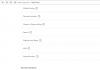Եթե օգտատերը մի քանի անգամ սխալ գաղտնաբառ է մուտքագրել, eToken-ը կարող է արգելափակվել:
eToken-ն ապակողպելու համար դուք պետք է հետևեք ստորև նկարագրված քայլերին և նույնիսկ օգտագործողին հիշողության ուսուցման վերաբերյալ գրքի հղում տվեք, այնպես որ ընկերական ձևով:
Ես մոռացել եմ իմ etoken գաղտնաբառը, ինչ պետք է անեմ:
Մենք բոլորս մարդիկ ենք, բոլորս ունենք մեր սեփական խնդիրներն ու հոգսերը, մեր հիշողությունից դուրս են թռչում այն բաները, որոնք հաճախ չենք օգտագործում, նման բան կարող է լինել etoken օգտագործողի համար, նման կարմիր կամ կապույտ ֆլեշ կրիչը։ Մի անհանգստացեք, մենք կուղղենք այն:
Գործարկեք eToken PKI Client ծրագիրը (անհրաժեշտության դեպքում տեղադրեք ծրագիրը)
Ընտրեք eToken ընթերցող, ապա սեղմեք «Ցույց տալ մանրամասն տեսքը»

Սեղմեք կոճակի վրա «Մուտք գործեք որպես ադմինիստրատոր»

Մուտքագրեք Ադմինիստրատորի գաղտնաբառը, ապա սեղմեք " լավ" . Լռելյայնորեն, eToken-ը պետք է ունենա ադմինիստրատորի գաղտնաբառ սահմանված: 0987654321

Եթե ադմինիստրատորի գաղտնաբառը ճիշտ է մուտքագրվել, պետք է հաղորդագրություն հայտնվի «Մուտք եք գործել որպես ադմինիստրատոր»

Այնուհետև սեղմեք կոճակը «Սահմանել օգտվողի գաղտնաբառը»

Սահմանեք նոր գաղտնաբառ և սեղմեք " լավ" (խստորեն խորհուրդ ենք տալիս օգտագործել լռելյայն գաղտնաբառը) 1234567890 ) որպեսզի չմոռանաս։

«Մինչև 2008 թվականը օգտագործվող USB ստեղների թիվը կմոտենա նույնականացման այլ միջոցների թվին»:
IDC 2004 թ
Ներածություն
Մեր օրերում համակարգիչների լայն կիրառման պատճառով ավելի ու ավելի է անհրաժեշտ լինում մտածել մշակված տեղեկատվության անվտանգության մասին։ Անվտանգության առաջին քայլը օրինական օգտագործողի իսկությունը հաստատելն է:
Նույնականացման ամենատարածված միջոցը գաղտնաբառը է: Բացի այդ, օգտվողների ավելի քան 60%-ը, ինչպես ցույց է տալիս պրակտիկան, ամենից հաճախ օգտագործում են նույն գաղտնաբառերը տարբեր համակարգերի համար: Ավելորդ է ասել, որ սա զգալիորեն նվազեցնում է անվտանգության մակարդակը։ Ինչ անել?
Իմ կարծիքով, խնդրի լուծումներից մեկը կլինի ապարատային վավերացման բանալիների օգտագործումը: Եկեք ավելի մանրամասն քննարկենք դրանց կիրառումը Aladdin-ից USB ստեղների օրինակով:
Ինչ է eToken-ը:
eToken-ը (նկ. 1) նույնականացման և տվյալների պահպանման անհատական սարք է, որն ապահովված է ապարատային ապահովմամբ՝ թվային վկայագրերի և էլեկտրոնային թվային ստորագրության (EDS) հետ աշխատելու համար: eToken-ը թողարկվում է հետևյալ ձևով.
- eToken PRO-ն USB դոնգլ է, որը թույլ է տալիս երկու գործոնով նույնականացում: Հասանելի է 32K և 64K տարբերակներով:
- eToken NG-OTP-ը USB dongle-ի և սարքի հիբրիդ է, որը ստեղծում է մեկանգամյա գաղտնաբառեր (One Time Password, OTP): Հասանելի է 32K և 64K տարբերակներով:
- eToken PRO խելացի քարտը սարք է, որը կատարում է նույն գործառույթները, ինչ USB բանալին, բայց սովորական վարկային քարտի տեսքով: Հասանելի է 32K և 64K տարբերակներով:
Հետագայում մենք կխոսենք հատուկ USB ստեղների մասին, որոնք ուղղակիորեն միացված են համակարգչի USB պորտին և, ի տարբերություն խելացի քարտի, հատուկ ընթերցող չեն պահանջում։
eToken-ն ունի անվտանգ ոչ անկայուն հիշողություն և օգտագործվում է գաղտնաբառերը, վկայագրերը և այլ գաղտնի տվյալներ պահելու համար:
Նկար 1 eToken Pro 64k
eToken սարք
eToken PRO տեխնոլոգիայի բաղադրիչներ.
- Խելացի քարտի չիպ Infineon SLE66CX322P կամ SLE66CX642P (EEPROM՝ համապատասխանաբար 32 կամ 64 ԿԲ հզորությամբ);
- Սմարթ քարտ OS Siemens CardOS V4.2;
- Սարքավորումների միջոցով իրականացվող ալգորիթմներ՝ RSA 1024bit, DES, Triple-DES 168bit, SHA-1, MAC, Retail-MAC, HMAC-SHA1;
- Սարքավորումների պատահական թվերի գեներատոր;
- USB ինտերֆեյսի վերահսկիչ;
- Էլեկտրաէներգիայի մատակարարում;
- Կոշտ պլաստիկից պատրաստված պատյան, որը ենթակա չէ աննկատ բացմանը:
Հետևյալ բաղադրիչները լրացուցիչ ներառված են eToken NG-OTP սարքում.
- Մեկանգամյա գաղտնաբառի գեներատոր;
- Կոճակ իրենց սերնդի համար;
- LCD էկրան;
Ինտերֆեյսի աջակցություն.
- Microsoft Crypto API
- PKCS#11.
Փին կոդը
eToken-ի հիշողության մեջ պահվող տվյալներին հասանելիություն ստանալու համար դուք պետք է մուտքագրեք PIN (Personal Identification Number): PIN կոդի մեջ խորհուրդ չի տրվում օգտագործել բացատներ և ռուսերեն տառեր: Այնուամենայնիվ, PIN-ը պետք է համապատասխանի %systemroot%\system32\etcpass.ini ֆայլում նշված որակի չափանիշներին:
PIN որակի չափանիշներ պարունակող այս ֆայլը խմբագրվում է eToken Properties ծրագրի միջոցով:
Մուտքի իրավունքներ eToken-ին
Կախված eToken մոդելից և ֆորմատավորման ընթացքում ընտրված տարբերակներից՝ eToken-ին հասանելիության իրավունքի չորս տեսակ կա.
- հյուր- բաց հիշողության տարածքում օբյեկտները դիտելու ունակություն. Համակարգի հիշողության տարածքից eToken-ի վերաբերյալ ընդհանուր տեղեկություններ ստանալու հնարավորություն, ներառյալ eToken-ի անվանումը, նույնացուցիչները և որոշ այլ պարամետրեր: Հյուրի մուտքի դեպքում PIN-ի իմացությունը պարտադիր չէ.
- սովորություն- փակ, բաց և ազատ հիշողության տարածքներում օբյեկտները դիտելու, փոփոխելու և ջնջելու իրավունք. eToken-ի վերաբերյալ ընդհանուր տեղեկություններ ստանալու հնարավորությունը. PIN կոդը փոխելու և eToken-ը վերանվանելու իրավունք. մասնավոր հիշողության տարածքի բովանդակությունը պահելու և անձնական բանալիների լրացուցիչ պաշտպանությունը գաղտնաբառով կարգավորելու կարգավորումներ (ադմինիստրատորի գաղտնաբառի բացակայության դեպքում կամ ադմինիստրատորի թույլտվությամբ), eToken-ում վկայագրերը դիտելու և ջնջելու իրավունք պահեստային և RSA բանալի կոնտեյներներ;
- վարչական– օգտատիրոջ PIN-ն առանց իմանալու փոխելու իրավունք. ադմինիստրատորի գաղտնաբառը փոխելու իրավունքը. անձնական հիշողության տարածքի բովանդակությունը քեշավորելու և գաղտնաբառով անձնական բանալիների լրացուցիչ պաշտպանություն, ինչպես նաև օգտագործողի ռեժիմում այդ կարգավորումները հասանելի դարձնելու հնարավորությունը կարգավորելու իրավունքը.
- սկզբնավորումը– eToken PRO-ի ձևաչափման իրավունք:
Միայն առաջին երկու տեսակի իրավունքները վերաբերում են eToken R2-ին, բոլոր չորսը՝ eToken PRO-ին և eToken NG-OTP-ին:
Ադմինիստրատորի մուտքը eToken PRO կարող է իրականացվել միայն ճիշտ ադմինիստրատորի գաղտնաբառը մուտքագրվելուց հետո: Եթե ձևաչափման գործընթացում ադմինիստրատորի գաղտնաբառը սահմանված չէ, ապա դուք չեք կարող դիմել ադմինիստրատորի իրավունքներով:
Ծրագրային ապահովում eToken-ի համար
Ընդհանուր տեղեկություն
eToken Run Time Environment 3.65
eToken Run Time Environment-ը (eToken RTE) eToken վարորդների մի շարք է: Այս ծրագրային փաթեթը ներառում է eToken Properties կոմունալ ծրագիրը:
Այս օգտակար ծրագրի միջոցով դուք կարող եք.
- կարգավորել eToken-ի և դրա դրայվերների պարամետրերը.
- դիտել ընդհանուր տեղեկություններ eToken-ի վերաբերյալ;
- ներմուծել, դիտել և ջնջել վկայագրերը (բացառությամբ eTokenEx խանութի վկայագրերի) և RSA բանալիների բեռնարկղերի.
- eToken PRO և eToken NG-OTP ձևաչափեր;
- կարգավորել PIN կոդի որակի չափանիշները:
Այս ծրագիրը տեղադրելու համար պահանջվում են տեղական ադմինիստրատորի իրավունքները: Պետք է հիշել, որ eToken RTE-ն տեղադրելուց առաջ դուք չեք կարող միացնել eToken ստեղնը:
Ծրագիրը պետք է տեղադրվի հետևյալ հաջորդականությամբ.
- eToken RTE 3.65;
- eToken RTE 3.65 RUI (ինտերֆեյսի ռուսականացում);
- eToken RTX.
Տեղադրում և հեռացում տեղական համակարգչի վրա eToken RTE 3.65
Տեղադրում

Նկար 2 eToken Run Time Environment 3.65 Setup
Պատուհանում (նկ. 3) պետք է կարդալ լիցենզային պայմանագիրը և համաձայնել դրան:

Գծապատկեր 3 Վերջնական օգտագործողի լիցենզիայի պայմանագիր
Եթե համաձայն չեք լիցենզային պայմանագրի պայմաններին, ապա սեղմեք «Չեղարկել» կոճակը և դրանով իսկ ընդհատեք տեղադրման գործընթացը:
Եթե համաձայն եք լիցենզային պայմանագրի հետ, ապա ընտրեք «Ես ընդունում եմ լիցենզային պայմանագիրը» և սեղմեք «Հաջորդ» կոճակը: Էկրանի վրա կտեսնեք հետևյալ պատուհանը (նկ. 4).

Նկար 4 Հավելվածը տեղադրելու պատրաստ է
Տեղադրումը որոշ ժամանակ կպահանջի:
Տեղադրման գործընթացի ավարտին (նկ. 5) սեղմեք «Finish» կոճակը:

Նկար 5 eToken Run Time Environment 3.65-ը հաջողությամբ տեղադրվել է
Տեղադրման ավարտին կարող է անհրաժեշտ լինել վերագործարկել ձեր համակարգիչը:
eToken RTE 3.65 RUI
Տեղադրում
eToken RTE 3.65 RUI տեղադրելու համար դուք պետք է գործարկեք տեղադրիչը:

Նկար 6 eToken 3.65 RUI-ի տեղադրում
Բացվող պատուհանում (նկ. 6) սեղմեք «Հաջորդ» կոճակը։

Նկար 7 Ռուսական օգտատիրոջ ինտերֆեյսի տեղադրման ավարտը
Օգտագործելով հրամանի տողը
Դուք կարող եք օգտագործել հրամանի տողը eToken RTE 3.65, eToken RTE 3.65 RUI և eToken RTX-ը տեղադրելու և տեղահանելու համար:
Հրամանի օրինակներ.
- msiexec /qn /i
- msiexec /qb /i
- /ք– eToken RTE 3.65 (eToken RTE 3.65 RUI, eToken RTX) տեղադրում ավտոմատ ռեժիմում առանց լռելյայն պարամետրերով երկխոսության տուփերի;
- /qb– eToken RTE 3.65 (eToken RTE 3.65 RUI, eToken RTX) տեղադրում ավտոմատ ռեժիմում՝ լռելյայն պարամետրերով և տեղադրման գործընթացի ցուցադրում էկրանին.
- msiexec /qn /x– eToken RTE 3.65-ի (eToken RTE 3.65 RUI, eToken RTX) հեռացում ավտոմատ ռեժիմում՝ առանց երկխոսության տուփերի;
- msiexec /qb /x– eToken RTE 3.65-ի (eToken RTE 3.65 RUI, eToken RTX) հեռացում ավտոմատ ռեժիմում՝ էկրանին հեռացնելու գործընթացի ցուցադրմամբ:
eToken USB բանալի առաջին անգամ ձեր համակարգչին միացնելը
Եթե ձեր համակարգչում տեղադրված է eToken RTE 3.65, միացրեք eToken-ը USB պորտին կամ երկարացման մալուխին: Դրանից հետո կսկսվի նոր սարքավորումների մշակման գործընթացը, որը կարող է որոշակի ժամանակ պահանջել։ Երբ ավարտվի նոր սարքավորումների մշակման գործընթացը, eToken-ի ցուցիչի լույսը կվառվի:
eToken Properties Utility

Նկար 8 Ծրագրի պատուհան «eToken-ի հատկությունները»
eToken Properties ծրագիրը թույլ է տալիս կատարել նշանների կառավարման հիմնական գործողություններ, ինչպիսիք են գաղտնաբառերի փոփոխությունը, eToken հիշողության մեջ տեղադրված տեղեկատվության և վկայագրերի դիտումը: Բացի այդ, օգտագործելով eToken Properties կոմունալ ծրագիրը, դուք կարող եք արագ և հեշտությամբ փոխանցել վկայագրերը ձեր համակարգչի և eToken-ի միջև, ինչպես նաև բանալիներ ներմուծել eToken-ի հիշողության մեջ:
«Unblock» կոճակը անհրաժեշտ է, եթե օգտատերը մոռացել է իր PIN կոդը և չի կարող գալ eToken ադմինիստրատորի մոտ (օրինակ՝ օգտատերը գործուղման մեջ է): Էլեկտրոնային փոստով կապվելով ադմինիստրատորի հետ՝ օգտատերը կկարողանա ադմինիստրատորից ստանալ այս eToken-ի տասնվեցական հարցումը, որը ստեղծվել է TMS տվյալների բազայում պահվող տվյալների հիման վրա, որը մուտքագրելով «պատասխան» դաշտում օգտվողը մուտք կունենա PIN կոդը փոխելու համար:

Նկար 9 Համակարգիչ ներդիր
PIN կոդի փոփոխությունն իրականացվում է ըստ նկ. 10:

Նկար 10 Փոխել PIN-ը
PIN կոդը փոխելիս անհրաժեշտ է, որ նոր PIN կոդը համապատասխանի մուտքագրված գաղտնաբառի որակի պահանջներին: Գաղտնաբառի որակը ստուգվում է ըստ մուտքագրված չափանիշների:
Ստուգելու համար, թե արդյոք գաղտնաբառը համապատասխանում է ընտրված չափանիշներին, մուտքագրեք գաղտնաբառը տողում: Այս տողում տեղեկատվությունը ցուցադրվում է մուտքագրված գաղտնաբառի ընտրված չափանիշներին չհամապատասխանելու պատճառների մասին տոկոսային հարաբերակցությամբ, իսկ մուտքագրված գաղտնաբառի որակը պայմանականորեն ցուցադրվում է գրաֆիկորեն և տոկոսային առումով՝ ըստ ընտրված չափանիշների:
Չափանիշների ցանկ
Աղյուսակում թվարկված են PIN որակի չափանիշները և դրանց կարգավորելի արժեքները: Բացասական արժեքը, արտահայտված որպես տոկոս, կարող է օգտագործվել որպես չափանիշի արժեք: Այս արժեքը կոչվում է տուգանք:
Չափանիշ | Նկարագրություն | Հնարավոր արժեքներ | Կանխադրված արժեք |
PIN-ը պարունակում է նիշերի հաջորդականություն այբբենական կարգով | |||
ABCOrder չափանիշի նիշերի հաջորդականության երկարությունը | |||
նոր գաղտնաբառը հավասար է ընթացիկին | |||
բառարանի գաղտնաբառը | |||
նոր գաղտնաբառը հավասար է նախորդներից մեկին | |||
DefaultPassChange | փոխել լռելյայն գաղտնաբառը | Ոչ մեկը (գաղտնաբառի փոփոխություն չի պահանջվում); | |
բառարանի ֆայլ | բացարձակ ճանապարհ դեպի բառարանի ֆայլ | սահմանված չէ |
|
միայն գաղտնաբառի համարներ | |||
ունենալով երկու նույնական նիշ | |||
գործողության ժամկետը մինչև փոփոխության նախազգուշացման հայտնվելը (օրերով) | |||
առավելագույն վավերականությունը օրերով | 0 |
||
Ստեղնաշարի հարևանություն | ունենալով մի քանի նիշ նույն հաջորդականությամբ, ինչ ստեղնաշարի վրա | ||
KeyboardProximityBase | նիշերի հաջորդականության երկարությունը KeyboardProximity չափանիշի համար | ||
գաղտնաբառը նման է բառարանի գաղտնաբառը | |||
նվազագույն ժամկետը օրերով | 0 |
||
նվազագույն երկարությունը նիշերով | |||
նվազագույն դիմադրությունը տոկոսով | |||
թվերի բացակայություն | |||
փոքրատառերի բացակայություն | |||
ռուսերեն այբուբենի տառերի, չտպվող և սպասարկման որոշ նիշերի օգտագործումը | |||
կետադրական նշանների և հատուկ նիշերի բացակայություն | |||
մեծատառերի բացակայություն | |||
Հեռախոսներ և սերիական համարներ | գաղտնաբառում օգտագործելով հեռախոսահամարներ, սերիական համարներ և այլն: | ||
կրկնվող կերպարների առկայությունը | |||
նախկինում օգտագործված գաղտնաբառերի քանակը, որոնք պահվում են eToken հիշողության մեջ CheckOld-Passes չափանիշով ստուգման համար | |||
գաղտնաբառի երկարությունը պակաս է WarningLength-ից | |||
եթե գաղտնաբառի երկարությունը WarningLength-ից փոքր է, գաղտնաբառի որակը ստուգելիս հայտնվում է նախազգուշացում | |||
գաղտնաբառը պարունակում է բացատներ |
Բառարան
Անվավեր կամ անցանկալի գաղտնաբառերի ցանկը սահմանելու համար ստեղծեք տեքստային ֆայլ: Կամ կարող եք օգտագործել այսպես կոչված հաճախականության բառարանները, որոնք օգտագործվում են գաղտնաբառերը գուշակելու համար։ Նման բառարանների ֆայլերը կարելի է գտնել www.passwords.ru կայքում:
Նման բառարանի օրինակ.
Աննա
անետ
հաշիվը
գաղտնաբառը
Ուիլյամ
«Բառարան» չափանիշին հատկացրեք ստեղծված ֆայլի ճանապարհը։ Այս դեպքում յուրաքանչյուր համակարգչի վրա բառարանի ֆայլի ուղին պետք է համապատասխանի «Բառարան» չափանիշի արժեքին:
Մուտք գործեք Windows eToken-ով
Ընդհանուր տեղեկություն
eToken SecurLogon-ը համատեղում է արդյունավետ ցանցային անվտանգությունը հարմարավետության և շարժունակության հետ: Windows-ի նույնականացումը օգտագործում է eToken-ի հիշողության մեջ պահվող օգտանունը և գաղտնաբառը: Սա հնարավորություն է տալիս կիրառել ուժեղ նույնականացում՝ հիմնված նշանների վրա:
Միաժամանակ հավելեմ, որ դոմենային կառուցվածք օգտագործող խոշոր ընկերություններում անհրաժեշտ է մտածել PKI-ի ներդրման և SmartCardLogon-ի կենտրոնացված օգտագործման մասին։
eToken SecurLogon-ն օգտագործելիս կարող են օգտագործվել անհայտ պատահական բարդ գաղտնաբառեր: Բացի այդ, դուք կարող եք օգտագործել eToken հիշողության մեջ պահված վկայականները խելացի քարտի գրանցման համար, ինչը մեծացնում է Windows մուտք գործելու անվտանգությունը:
Դա հնարավոր է, քանի որ Windows 2000/XP-ը թույլ է տալիս մուտքի տարբեր մեխանիզմներ, որոնք փոխարինում են նույնականացման լռելյայն մեթոդին: Windows մուտք գործելու ծառայության նույնականացման և նույնականացման մեխանիզմները (winlogon), որն ապահովում է ինտերակտիվ մուտք, ներկառուցված են փոխարինելի դինամիկ հղումների գրադարանում (DLL), որը կոչվում է GINA (Գրաֆիկական նույնականացում և վավերացում, վավերացման աշխատասեղան): Երբ համակարգին անհրաժեշտ է նույնականացման այլ մեթոդ, որը կփոխարինի օգտանունը/գաղտնաբառի մեխանիզմը (օգտագործվում է ըստ լռելյայն), ստանդարտ msgina.dll-ը փոխարինվում է նոր գրադարանով:
eToken SecurLogon-ի տեղադրումը փոխարինում է նույնականացման աշխատասեղանի գրադարանը և ստեղծում ռեեստրի նոր կարգավորումներ: GINA-ն պատասխանատու է ինտերակտիվ կապի քաղաքականության համար և իրականացնում է նույնականացում և երկխոսություն օգտվողի հետ: Desktop Authentication Library-ի փոխարինումը eToken-ը դարձնում է նույնականացման հիմնական մեխանիզմը, որն ընդլայնում է ստանդարտ Windows 2000/XP նույնականացումը՝ հիմնված օգտվողի անվան և գաղտնաբառի վրա:
Օգտագործողները կարող են eToken-ի հիշողությանը գրել Windows մուտք գործելու համար անհրաժեշտ տեղեկատվությունը (պրոֆիլներ), եթե դա թույլատրվում է ձեռնարկության անվտանգության քաղաքականության կողմից:
Պրոֆիլները կարող են ստեղծվել eToken Windows Logon Profile Creation Wizard-ի միջոցով:
Սկսել
eToken SecurLogon-ը նույնականացնում է Windows 2000/XP/2003 օգտատիրոջը eToken-ով, օգտագործելով կամ օգտագործողի խելացի քարտի վկայականը կամ eToken-ի հիշողության մեջ պահվող օգտվողի անունը և գաղտնաբառը: eToken RTE-ն ներառում է բոլոր անհրաժեշտ ֆայլերը և դրայվերները eToken-ին աջակցելու համար eToken Windows Logon-ում:
Նվազագույն պահանջներ
eToken Windows Logon-ի տեղադրման պայմանները.
- eToken Runtime Environment-ը (տարբերակ 3.65 կամ 3.65) պետք է տեղադրվի բոլոր աշխատանքային կայաններում.
- eToken SecurLogon-ը տեղադրված է Windows 2000 (SP4), Windows XP (SP2) կամ Windows 2003 (SP1) օպերացիոն համակարգով: eToken SecurLogon-ն աջակցում է դասական Windows Welcome երկխոսությանը (բայց ոչ Windows XP-ի նոր ողջույնի էկրանին) և չի աջակցում օգտվողի արագ փոփոխության ռեժիմը Windows XP-ում:
Աջակցվող նշաններ
eToken SecurLogon-ն աջակցում է հետևյալ eToken սարքերին.
- eToken PRO-ն USB դոնգլ է, որը թույլ է տալիս երկու գործոնով նույնականացում: Հասանելի է 32K և 64K տարբերակներով;
- eToken NG-OTP-ը USB բանալիի և միանգամյա գաղտնաբառեր ստեղծող սարքի հիբրիդ է: Հասանելի է 32K և 64K տարբերակներով;
- eToken PRO խելացի քարտը սարք է, որն իրականացնում է նույն գործառույթները, ինչ USB ստեղնը, բայց ունի սովորական վարկային քարտի ձև: Հասանելի է 32K և 64K տարբերակներով:
eToken Runtime Environment (RTE)
eToken Runtime Environment (RTE) պարունակում է բոլոր ֆայլերը և դրայվերները, որոնք ապահովում են eToken-ի աջակցություն eToken Windows Logon-ում: Այս հավաքածուն ներառում է նաև eToken Properties ծրագիրը, որը թույլ է տալիս օգտվողին հեշտությամբ կառավարել eToken PIN-ը և անունը:
Բոլոր նոր eToken-ներն ունեն նույն PIN-ը, որը սահմանված է լռելյայն արտադրության ընթացքում: Այս PIN-ը 1234567890 է: Հզոր, երկգործոն նույնականացում և լիարժեք ֆունկցիոնալություն ապահովելու համար օգտագործողի համար պարտադիր է փոխարինել լռելյայն PIN-ը սեփական PIN-ով նոր eToken ստանալուց անմիջապես հետո:
Կարևոր է.PIN-ը չպետք է շփոթել օգտագործողի գաղտնաբառի հետ
Windows
.
Տեղադրում
Տեղադրելու համարeTokenWindowsՄուտք գործել:
- մուտք գործեք որպես ադմինիստրատորի իրավունք ունեցող օգտվող;
- կրկնակի սեղմեք SecurLogon - 2.0.0.55.msi;
- eToken SecurLogon-ի տեղադրման հրաշագործ պատուհանը կհայտնվի (նկ. 11);
- սեղմել " հաջորդ»,Կհայտնվի eToken Enterprise լիցենզիայի պայմանագիրը.
- կարդացեք պայմանագիրը, սեղմեք « Իընդունել"(Ես ընդունում եմ), իսկ հետո կոճակը « հաջորդ»;
- վերագործարկեք տեղադրման վերջում:

Նկար 11 SecurLogon-ի տեղադրում
Տեղադրում հրամանի տողի միջոցով.
eToken SecurLogon-ը կարող է տեղադրվել հրամանի տողի միջոցով.
msiexec /տարբերակ [ըստ ցանկության]
Տեղադրման ընտրանքներ.
- - արտադրանքի տեղադրում կամ կազմաձևում;
- /ա - վարչական տեղադրում - արտադրանքի տեղադրում ցանցում;
- /ժ
Ապրանքի հայտարարություն.
- «m» - բոլոր օգտվողները;
- «u» - ընթացիկ օգտվող;
- - Չեղարկել արտադրանքի տեղադրումը:
Ցուցադրման ընտրանքներ.
- /հանգիստ - հանգիստ ռեժիմ, առանց օգտվողի փոխազդեցության;
- /պասիվ - ավտոմատ ռեժիմ - միայն առաջընթացի տող;
- / q – օգտագործողի միջերեսի մակարդակի ընտրություն;
- n - ինտերֆեյս չկա;
- բ - հիմնական ինտերֆեյս;
- r – կրճատ ինտերֆեյս;
- f - ամբողջական ինտերֆեյս (կանխադրված);
- / օգնություն - ցուցադրել օգտագործման օգնությունը:
Վերագործարկեք ընտրանքները
- /norestart - մի վերագործարկեք տեղադրման ավարտից հետո;
- /promptrestart - անհրաժեշտության դեպքում նորից տեղադրելու հուշում;
- /forcerestart - միշտ վերագործարկեք համակարգիչը տեղադրման ավարտից հետո:
Մուտքագրման ընտրանքներ
/ լ;
- i – կարգավիճակի հաղորդագրություններ;
- w - հաղորդագրություններ վերականգնվող սխալների մասին;
- e - բոլոր սխալ հաղորդագրությունները;
- ա – գործողությունների մեկնարկ;
- r - գործողությանը հատուկ գրառումներ.
- u – օգտագործողների հարցումներ;
- գ – օգտագործողի միջերեսի սկզբնական պարամետրերը.
- մ - տեղեկատվություն հիշողության բացակայության կամ ճակատագրական սխալի պատճառով ելքի մասին.
- o – հաղորդագրություններ սկավառակի անբավարար տարածության մասին.
- p – տերմինալի հատկություններ;
- v - բծախնդիր ելք;
- x – վրիպազերծման լրացուցիչ տեղեկատվություն;
- + - կցել առկա մատյան ֆայլին;
- ! - յուրաքանչյուր տող նետել մատյանում;
- * - գրանցել բոլոր տեղեկությունները, բացառությամբ «v» և «x» տարբերակների /log-ը համարժեք է /l*-ին:
Թարմացման ընտրանքներ.
- /թարմացնել [;Update2.msp] – կիրառել թարմացումներ;
- /uninstall [;Update2.msp] /package - Տեղահանել արտադրանքի թարմացումները:
Վերականգնման ընտրանքներ.
/ զ
Ապրանքի վերականգնում.
- p - միայն այն դեպքում, եթե ֆայլ չկա;
- o - եթե ֆայլը բացակայում է կամ տեղադրված է հին տարբերակը (լռելյայն);
- e - եթե ֆայլը բացակայում է կամ տեղադրված է նույն կամ ավելի հին տարբերակը.
- դ - եթե ֆայլը բացակայում է կամ տեղադրված է մեկ այլ տարբերակ;
- գ - եթե ֆայլը բացակայում է կամ ստուգիչ գումարը չի համապատասխանում հաշվարկված արժեքին.
- ա – առաջացնում է բոլոր ֆայլերի վերատեղադրումը.
- u – օգտատիրոջ համար նախատեսված ռեեստրի բոլոր անհրաժեշտ գրառումները (կանխադրված);
- m - համակարգչին հատուկ ռեեստրի բոլոր անհրաժեշտ գրառումները (կանխադրված);
- s - առկա բոլոր դյուրանցումները (կանխադրված);
- v - գործարկել սկզբնաղբյուրից՝ տեղական փաթեթների վերաքեշավորման միջոցով;
Ընդհանուր հատկությունների կարգավորում.
Հրամանի տող օգտագործելու մասին լրացուցիչ տեղեկությունների համար տե՛ս Windows (R) Installer Developers Guide-ը:
Գաղտնաբառի ավտոմատ ստեղծում:
Օգտագործողի պրոֆիլը eToken հիշողության մեջ գրելիս գաղտնաբառ կարող է ստեղծվել ինքնաբերաբար կամ մուտքագրվել ձեռքով: Ավտոմատ ստեղծման ընթացքում ստեղծվում է պատահական գաղտնաբառ՝ մինչև 128 նիշ երկարությամբ: Այս դեպքում օգտատերը չի իմանա իր գաղտնաբառը և չի կարողանա մուտք գործել ցանց առանց eToken ստեղնի։ Միայն ինքնաբերաբար ստեղծվող գաղտնաբառերի օգտագործման պահանջը կարող է կարգավորվել որպես պարտադիր:
Օգտագործելով eToken SecurLogon-ը
eToken SecurLogon-ը թույլ է տալիս օգտատերերին մուտք գործել Windows 2000/XP/2003՝ օգտագործելով eToken՝ պահպանված գաղտնաբառով:
Գրանցում Windows-ում
Դուք կարող եք մուտք գործել Windows՝ օգտագործելով eToken կամ մուտքագրելով Windows օգտանուն և գաղտնաբառ: 
Windows-ում գրանցվելու համար eToken-ի միջոցով՝
- Վերագործարկեք ձեր համակարգիչը;
- Windows-ի ողջույնի հաղորդագրությունը կհայտնվի;
- Եթե eToken-ն արդեն միացված է, սեղմեք Logon Using eToken hyperlink-ի վրա: Եթե eToken-ը միացված չէ, միացրեք այն USB պորտին կամ մալուխին: Մուտք գործելու ցանկացած եղանակ կցուցադրի «Մուտք գործեք Windows» պատուհանը;
- Ընտրեք օգտվողին և մուտքագրեք eToken PIN-ը;
- Սեղմեք «OK» կոճակը: Դուք բացել եք օգտատիրոջ նստաշրջան՝ օգտագործելով eToken հիշողության մեջ պահվող հավատարմագրերը:
- Եթե դուք օգտագործում եք eToken խելացի քարտի օգտագործողի վկայականով, ապա համակարգչին միանալու համար անհրաժեշտ է մուտքագրել միայն eToken PIN-ը:
ԳրանցումըWindows առանցeToken:
- վերագործարկեք ձեր համակարգիչը, սեղմեք CTRL + ALT + DEL ստեղնաշարի համադրությունը, կհայտնվի «Մուտք գործեք Windows / Մուտք գործեք Windows» պատուհանը;
- սեղմեք «OK» կոճակը, դուք մուտք եք գործել ձեր օգտվողի անունով և գաղտնաբառով:
Փոխել գաղտնաբառը
Դուք կարող եք փոխել ձեր Windows գաղտնաբառը eToken-ով մուտք գործելուց հետո:
eToken-ով մուտք գործելուց հետո ձեր գաղտնաբառը փոխելու համար՝
- մուտք գործեք eToken-ի միջոցով;
- սեղմել " CTRL+ALT+ԴԵԼ«, կհայտնվի պատուհան» ԱնվտանգությունWindows/ Windowsանվտանգություն";
- Սեղմեք « Փոխել գաղտնաբառը/ փոփոխությունԳաղտնաբառ«, եթե ընթացիկ գաղտնաբառը ստեղծվել է ձեռքով, կհայտնվի պատուհան» Փոխել գաղտնաբառը/ փոփոխությունԳաղտնաբառ«, բայց եթե ընթացիկ գաղտնաբառը ստեղծվել է պատահականորեն, ապա անցեք քայլ 5;
- Մուտքագրեք նոր գաղտնաբառ դաշտերում » նոր ծածկագիր/ ՆորԳաղտնաբառ«Եվ» Հաստատում/ ՀաստատելՆորԳաղտնաբառ«և սեղմեք կոճակը» լավ";
- Եթե ընթացիկ գաղտնաբառը ստեղծվել է պատահականորեն, ապա նոր գաղտնաբառ կստեղծվի ավտոմատ կերպով.
- երևացող երկխոսության վանդակում մուտքագրեք eToken PIN կոդը և սեղմեք « լավ"
- կհայտնվի հաստատման հաղորդագրության տուփ:
Օգտագործողի նստաշրջանի պաշտպանություն
Դուք կարող եք օգտագործել eToken-ը ձեր աշխատանքային նստաշրջանն ապահովելու համար:
Ձեր աշխատանքային կայանի արգելափակում
Դուք կարող եք ապահով պահել ձեր համակարգիչը՝ առանց դուրս գալու՝ կողպելով ձեր համակարգիչը: Երբ eToken-ն անջատված է USB պորտից կամ մալուխից (հաջող գրանցումից հետո), օպերացիոն համակարգը ավտոմատ կերպով կկողպի ձեր համակարգիչը:
Ձեր համակարգիչը ապակողպելու համար՝
Երբ ձեր համակարգիչը կողպված է, « Համակարգչի կողպեք համակարգիչԿողպված էՄիացրեք eToken-ը USB պորտին կամ մալուխին: Բացվող պատուհանում մուտքագրեք PIN կոդը « eTokenԳաղտնաբառ«և սեղմեք կոճակը» լավ«Համակարգիչը ապակողպված է։
Նշում:սեղմելու դեպքում « CTRL+ALT+ԴԵԼ«և մուտքագրելով գաղտնաբառ՝ համակարգիչը կբացվի առանց eToken օգտագործելու:
Ձեռքով հեռացում
Այն հազվադեպ դեպքերում, երբ դուք պետք է ձեռքով հեռացնեք eToken SecurLogon-ը, կատարեք հետևյալ քայլերը.
- վերագործարկեք ձեր համակարգիչը և բեռնեք այն անվտանգ ռեժիմով;
- գրանցվել որպես ադմինիստրատորի իրավունք ունեցող օգտվող;
- օգտագործելով ռեեստրի խմբագրիչը, բացեք բաժինը HKEY_ՏԵՂԱԿԱՆ_ՄԱՀԵՏHINE\ԾՐԱԳՐԵՐ\Microsoft-ը\WindowsՆՏ\Ընթացիկտարբերակը\Winlogonև հեռացնել « GinaDLL";
- Վերագործարկեք ձեր համակարգիչը, հաջորդ անգամ, երբ մուտք գործեք Windows, կհայտնվի Microsoft Windows Logon պատուհանը:
Ընդհանուր անսարքությունների վերացում
Ընդհանուր խնդիրները լուծելու համար ձեզ կարող է անհրաժեշտ լինել հետևյալ քայլերը.
| Խնդիր | Լուծում |
Դուք միացրել եք eToken-ը գրանցման գործընթացում (երբ « օպերացիոն համակարգWindows/ Բարի գալուստդեպիWindows«) կամ երբ համակարգիչը կողպված է (« Համակարգչի կողպեք/ համակարգիչԿողպված է eToken SecurLogon պատուհանը չի հայտնվում: | 1. Անջատեք բոլոր միացված խելացի քարտերը (ոչ միայն eToken-ը) համակարգչից և նորից միացրեք eToken-ը: |
Դուք միացրել եք eToken-ը համակարգիչը քնի կամ սպասման ռեժիմից արթնացնելուց անմիջապես հետո: eToken SecurLogon պատուհանը չի հայտնվում . | 1. Սպասեք, մինչև ցուցիչի լույսը միանա: Պատուհանը " Բացեք ձեր համակարգիչը/ Ապակողպելհամակարգիչ". |
Դուք անջատել եք eToken-ը համակարգիչը ձմեռային ռեժիմից կամ սպասման ռեժիմից արթնացնելուց հետո, և համակարգիչը անմիջապես չի արգելափակվում: | Սպասեք ոչ ավելի, քան 30 վայրկյան, մինչև համակարգիչը արգելափակվի: |
Windows 2000-ում համակարգիչը դուրս գալը կամ անջատելը երկար ժամանակ է պահանջում: | Տեղադրեք վերջին սպասարկման փաթեթը: |
Համակարգիչը միացնելուց հետո միացրել եք խելացի քարտի ընթերցիչ կամ eToken, և սարքը չի ճանաչվում: | Ընթերցիչը միացնելուց հետո վերագործարկեք ձեր համակարգիչը: |
Սարքավորումների ստեղների վրա (Kaztoken, eToken) բանալիների պահպանումը մեծացնում է կազմակերպության EDS-ի պահպանման և օգտագործման անվտանգությունը.
- Այս սարքերից ավելի դժվար է թաքնված թվային ստորագրությունները պատճենել, քան ԱՀ-ից
- Եթե նշանը կորչում է, EDS-ի օգտագործումը պաշտպանված է գաղտնաբառով
eToken սարքերից օգտվելու համար կազմակերպությունը պետք է ունենա վավեր EDS բանալիներ:
Հոդվածում.
EDS ստեղների տեղադրում eToken սարքի վրա (վիդեո դաս)
EToken կրիչների վրա EDS-ի տեղադրումն ունի որոշ նրբերանգներ (ստուգված է 2015թ. սեպտեմբերի դրությամբ):
eToken սարքն առաջին անգամ օգտագործելիս, նախքան դրանում ստեղներ գրելը, այն պահանջում է լռելյայն գաղտնաբառի (1234567890) պարտադիր փոփոխություն ավելի բարդի, որից հետո միայն հնարավոր է սարքում գրել EDS ստեղներ։ Հետևաբար, եթե դուք պարզապես տեղադրեք նոր eToken սարքը համակարգչի մեջ և փորձեք տեղադրել վկայականներ NCA կայքի միջոցով, տեղադրման ավարտից հետո դուք կստանաք վկայականի տեղադրման սխալի հաղորդագրություն:
Հետևաբար, դուք ստիպված կլինեք ներբեռնել կառավարման ծրագիրը eToken սարքում, վերսկսել սարքը՝ հեռացնելով վանդակը Պահանջել գաղտնաբառի փոփոխություն օգտագործելուց առաջ:
Եվ քանի որ NCA կայքը կարող է բանալիներ գրել նշանի վրա միայն այն դեպքում, եթե eToken-ի գաղտնաբառը 1234567890 է (այլ գաղտնաբառերի համար, կրկին, տեղադրումից հետո մենք սխալ ենք ստանում ստեղներ գրելու համար), մենք հարկադրաբար 1234567890 գաղտնաբառը սահմանել ենք կառավարման ծրագրում՝ ունենալով. նախկինում հանել է բարդ գաղտնաբառի պահանջը:
Կատարված գործողություններից հետո դուք կարող եք հաջողությամբ գրել EDS ստեղները eToken օպերատորին:
eToken կրիչի մաքրում (վիդեո ձեռնարկ)
Սխալի ուղղում Գտնվել է մեկից ավելի RSA բանալի
Եթե դուք չեք մաքրում eToken կրիչը նոր բանալիներ տեղադրելուց առաջ, NCA կայքի միջոցով տեղադրումը հաջող կլինի, բայց երբ փորձեք մուտք գործել IS Treasury Client պորտալ, կհանդիպեք հետևյալ սխալի հետ. Գտնվել է մեկից ավելի RSA բանալի.
Այս խնդրի լուծումը InfoToken() կոմունալ ծրագիրը ներբեռնելն է և այն օգտագործել սարքը ձևաչափելու համար: Դրանից հետո դուք ստիպված կլինեք վերաշարադրել նշանի բանալիները:
Հուշում մեր ընթերցողից. կարող եք փորձել հեռացնել լրացուցիչ ստեղները TumarCSP-ի միջոցով:
Հեղինակից.
Եթե խնդիրը լուծված է, նշվում է հեղինակին «Շնորհակալություն» ասելու եղանակներից մեկը.
Եթե խնդիրը չհաջողվեց լուծել կամ լրացուցիչ հարցեր հայտնվեցին, կարող եք դրանք ուղղել մեր՝ մեր խմբում:
Կամ օգտվեք մեր ծառայությունից՝ վստահելով խնդրի լուծումը մասնագետին։
Նշանները՝ կարևոր տեղեկատվության հասանելիության էլեկտրոնային բանալիները, գնալով ավելի տարածված են դառնում Ռուսաստանում: Թոքենն այժմ ոչ միայն համակարգչի օպերացիոն համակարգում նույնականացման միջոց է, այլև հարմար սարք անձնական տվյալների պահպանման և ներկայացման համար՝ կոդավորման բանալիներ, վկայագրեր, լիցենզիաներ, վկայագրեր: Նշաններն ավելի հուսալի են, քան ստանդարտ «մուտք / գաղտնաբառ» զույգը՝ երկգործոն նույնականացման մեխանիզմի շնորհիվ, այսինքն՝ օգտատերը պետք է ոչ միայն հասանելի լինի տեղեկատվության կրիչին (նույնի նշանը), այլև իմանա PIN կոդը:
Գոյություն ունեն երեք հիմնական ձևի գործոններ, որոնցում ժետոնները թողարկվում են՝ USB նշան, խելացի քարտ և բանալի ֆոբ: PIN-ի անվտանգությունն ամենից հաճախ հայտնաբերվում է USB նշաններում, թեև վերջին USB նշաններն ունեն RFID պիտակի հնարավորություն և LCD էկրան՝ մեկանգամյա գաղտնաբառեր ստեղծելու համար:
Եկեք ավելի մանրամասն անդրադառնանք PIN կոդով նշանների գործարկման սկզբունքներին: PIN կոդը հատուկ սահմանված գաղտնաբառ է, որը նույնականացման ընթացակարգը բաժանում է երկու փուլի՝ տոկենի կցում համակարգչին և մուտքագրում իրական PIN կոդը:
Ժամանակակից ռուսական էլեկտրոնային շուկայում ամենահայտնի նշաններն են՝ Rutoken-ը, eToken-ը՝ Aladdin ընկերության, և էլեկտրոնային բանալին՝ Aktiv ընկերությունից: Դիտարկենք ամենահաճախ տրվող հարցերը խորհրդանշական PIN կոդերի վերաբերյալ՝ օգտագործելով այս արտադրողների նշանների օրինակը:
1. Ո՞րն է լռելյայն PIN-ը:
Ստորև բերված աղյուսակը տեղեկատվություն է տրամադրում Rutoken և eToken նշանների լռելյայն PIN կոդերի մասին: Լռելյայն գաղտնաբառը տարբեր է սեփականատիրոջ տարբեր մակարդակների համար:
| Սեփականատեր | Օգտատեր | Ադմինիստրատոր |
| Ռուտոկեն | 12345678 | 87654321 |
| eToken |
1234567890 | Լռելյայնորեն ադմինիստրատորի գաղտնաբառ սահմանված չէ: Կարելի է կարգավորել կառավարման վահանակի միջոցով միայն eToken PRO, eToken NG-FLASH, eToken NG-OTP մոդելների համար: |
| JaCarta PKI | 11111111 | 00000000 |
| JaCarta ԳՕՍՏ | Սահմանված չէ | 1234567890 |
| JaCarta PKI/GOST |
PKI ֆունկցիոնալության համար. 11111111
JaCarta PKI-ն օգտագործելիս «Հետ համատեղելի» տարբերակով - PIN - 1234567890 ԳՕՍՏ ֆունկցիոնալության համար. PIN կոդը սահմանված չէ |
PKI ֆունկցիոնալության համար. 00000000
JaCarta PKI-ն «Backward compatible» տարբերակով օգտագործելիս PIN կոդը սահմանված չէ ԳՕՍՏ ֆունկցիոնալության համար. 1234567890 |
| JaCarta PKI/GOST/SE |
PKI ֆունկցիոնալության համար. 11111111
ԳՕՍՏ ֆունկցիոնալության համար. 0987654321 |
PKI ֆունկցիոնալության համար. 00000000
ԳՕՍՏ ֆունկցիոնալության համար. 1234567890 |
| JaCarta PKI/BIO | 11111111 | 00000000 |
| JaCarta PKI/Flash | 11111111 | 00000000 |
| ESMART նշան | 12345678 | 12345678 |
| IDPrime քարտ | 0000 | 48 զրո |
| JaCarta PRO/JaCarta LT | 1234567890 | 1234567890 |
2. Պե՞տք է փոխե՞մ լռելյայն PIN-ը: Եթե այո, ապա նշանի հետ աշխատելու ո՞ր պահին:
3. Ի՞նչ պետք է անեմ, եթե նշանի PIN-երը անհայտ են, իսկ լռելյայն PIN-ն արդեն զրոյացված է:
Միակ ելքը նշանն ամբողջությամբ մաքրելն է (ֆորմատավորումը):
4. Ի՞նչ պետք է անեմ, եթե օգտագործողի PIN-ն արգելափակված է:
Դուք կարող եք ապակողպել օգտվողի PIN-ը նշանի կառավարման վահանակի միջոցով: Այս գործողությունը կատարելու համար դուք պետք է իմանաք ադմինիստրատորի PIN-ը:
5. Ի՞նչ պետք է անեմ, եթե Admin PIN-ն արգելափակված է:
Դուք չեք կարող ապակողպել Ադմինիստրատորի PIN-ը: Միակ ելքը նշանն ամբողջությամբ մաքրելն է (ֆորմատավորումը):
6. Անվտանգության ի՞նչ միջոցներ են ձեռնարկել արտադրողները՝ գաղտնաբառի գուշակման ռիսկը նվազեցնելու համար:
Aladdin և Active ընկերությունների USB-token-ների PIN-կոդերի անվտանգության քաղաքականության հիմնական կետերը ներկայացված են ստորև բերված աղյուսակում: Աղյուսակի տվյալները վերլուծելուց հետո կարող ենք եզրակացնել, որ eToken-ը ենթադրաբար կունենա ավելի ապահով PIN կոդ: Rutoken-ը, չնայած այն թույլ է տալիս սահմանել ընդամենը մեկ նիշի գաղտնաբառ, որն անվտանգ չէ, սակայն մյուս առումներով այն չի զիջում Aladdin արտադրանքին։
| Պարամետր | eToken | Ռուտոկեն |
| PIN-ի նվազագույն երկարությունը | 4 | 1 |
|
PIN-ի կազմը |
Տառեր, թվեր, հատուկ նիշեր | Լատինական այբուբենի թվեր, տառեր |
| 7-ից մեծ կամ հավասար | Մինչև 16 | |
|
PIN անվտանգության կառավարում |
Ուտել | Ուտել |
| Ուտել | Ուտել |
PIN կոդը գաղտնի պահելու կարևորությունը հայտնի է բոլոր նրանց, ովքեր օգտագործում են թոքենները անձնական նպատակներով, պահում են իրենց էլեկտրոնային ստորագրությունը, վստահում են էլեկտրոնային բանալին ոչ միայն անձնական բնույթի, այլև իրենց բիզնես նախագծերի մանրամասներին: Aladdin և Active ընկերությունների նշաններն ունեն նախապես տեղադրված պաշտպանիչ հատկություններ և որոշակի նախազգուշական միջոցների հետ միասին, որոնք կձեռնարկվեն օգտագործողի կողմից, նվազագույնի են հասցնում գաղտնաբառի գուշակման ռիսկը:
Rutoken և eToken ծրագրային արտադրանքները ներկայացված են տարբեր կոնֆիգուրացիաներով և ձևաչափերով: Առաջարկվող տեսականին թույլ կտա Ձեզ ընտրել հենց այն նշանի մոդելը, որը լավագույնս համապատասխանում է ձեր պահանջներին, թե արդյոք